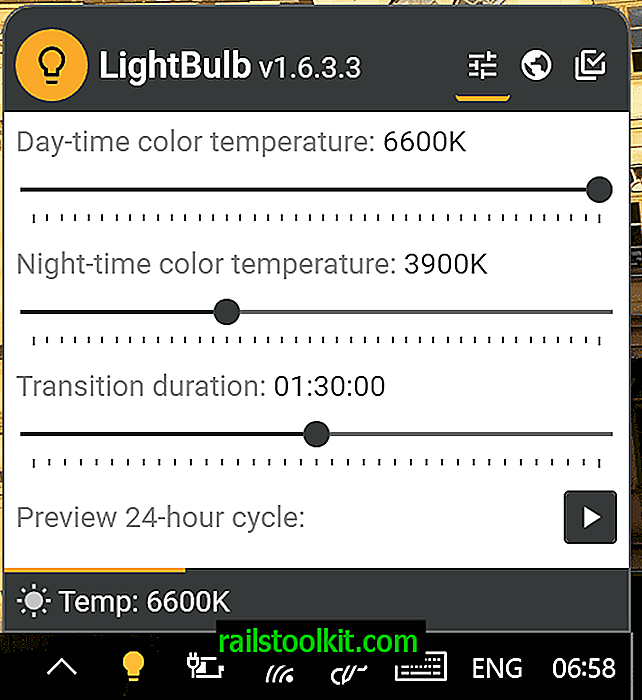Mozilla hat in Firefox 6 einen neuen Berechtigungsmanager eingeführt, mit dem Sie Berechtigungen pro Site definieren können.
Derzeit sind die Berechtigungen auf die folgenden Parameter beschränkt: Zugriff auf Ihren Standort, Ausblenden des Mauszeigers, Installieren von Add-Ons, Laden von Bildern, Verwalten des Offlinespeichers, Öffnen von Popupfenstern, Empfangen von Benachrichtigungen, Setzen von Cookies, Verwenden der Kamera und Verwenden des Mikrofons .
Update : Mozilla entfernt ungefähr: Berechtigungen von Firefox 45 und neuer. Eine Alternative ist nicht verfügbar, was bedeutet, dass Firefox-Benutzer keine Möglichkeit mehr haben, die Site-Einstellungen global zu überwachen.
about: Berechtigungen
Sie können den neuen Berechtigungsmanager in Firefox öffnen, indem Sie about: permissions laden. Geben Sie einfach die Info-Seite in die Adressleiste ein und drücken Sie anschließend die Eingabetaste.
Der angezeigte Bildschirm sollte folgendermaßen aussehen.

Der sich öffnende Bildschirm zeigt die Standardberechtigungen für alle Websites an, auf die im Webbrowser zugegriffen wird, sowie eine Liste der Websites und ein Suchformular auf der linken Seite. Ich bin nicht ganz sicher, wie die Liste der Websites gefüllt ist, es scheint jedoch, dass nur Websites enthalten sind, die vom Benutzer häufig besucht werden.
Berechtigungen können auf "Standard verwenden", "Zulassen", "Blockieren" oder "Immer fragen" festgelegt werden.
Ich erkläre später, wie Sie Berechtigungen für eine bestimmte Website festlegen können, wenn diese nicht in dieser Liste enthalten ist.
Werfen wir einen Blick auf die einzelnen Berechtigungen:
- Zugriff auf Ihren Standort : Firefox unterstützt das standortbezogene Surfen. Beachten Sie, dass Websites die IP-Adresse eines Computers unabhängig von dieser Einstellung immer erkennen können. Wenn aktiviert, sammelt Firefox zusätzliche Informationen und sendet sie an die Site, wenn die Site dies unterstützt. Mögliche Werte: Immer fragen ODER sperren.
- Vollbildmodus aktivieren : Gibt an, ob die Web-App den Vollbildmodus aktivieren kann.
- Mauszeiger ausblenden : Wenn die Site den Mauszeiger ausblenden darf.
- Add-Ons installieren: Gibt an, ob Browser-Add-Ons von der betreffenden Domäne installiert werden dürfen.
- Bilder laden : Wenn Bilder erlaubt oder automatisch gesperrt sind.
- Cookies setzen : Gibt an, ob die Site oder alle Sites Cookies setzen können. Mögliche Werte: Zulassen, Nur Sitzungscookies, Blockieren.
- Popup-Fenster öffnen: Wenn eine Site Popup-Fenster öffnen kann. Gelegentlich stoßen Sie auf eine Site, die Sie regelmäßig besuchen und die Popups zur Anzeige von Informationen verwendet. Mit dieser Einstellung können Sie Popups nur für diese Site aktivieren und Popups für alle anderen Sites blockieren. Mögliche Werte: Zulassen ODER Blockieren.
- Offline-Speicher beibehalten : Dies sollte nicht mit dem Webbrowser-Cache verwechselt werden. Der Offline-Speicher ermöglicht den Zugriff auf Daten, wenn sich der Browser im Offline-Modus befindet. Sie können feststellen, ob auf Websites derzeit Daten im Offline-Cache gespeichert sind, indem Sie auf Firefox> Extras> Optionen> Erweitert> Netzwerk klicken. Mögliche Werte: Zulassen ODER Blockieren.
- Benachrichtigungen anzeigen: Wenn die Site Benachrichtigungen für den Benutzer anzeigen darf.
- Kamera verwenden : Wenn eine angeschlossene Kamera von der Site verwendet werden kann
- Mikrofon verwenden : Wenn ein angeschlossenes Mikrofon verwendet werden kann.
Wenn Sie eine der Sites im Berechtigungsmanager auswählen, werden Informationen zu den Daten angezeigt, die derzeit im Browser gespeichert sind. Firefox listet beispielsweise die Anzahl der Cookies und Kennwörter auf, die auf der Website gespeichert sind.
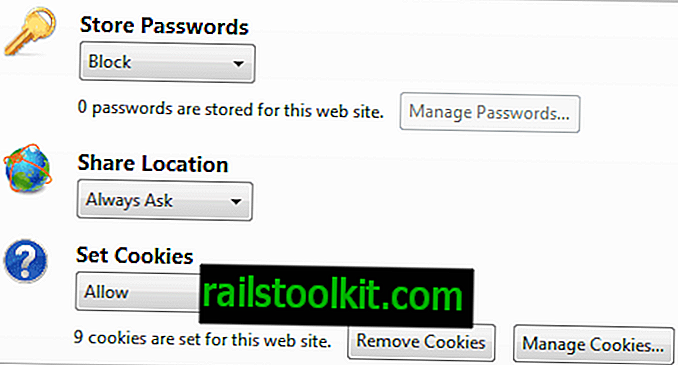
Oben rechts wird eine Schaltfläche angezeigt, um eine bestimmte Site zu vergessen. Dadurch werden die Einstellungen für diese Site im Berechtigungsmanager zurückgesetzt, sodass die Standardberechtigungseinstellungen beibehalten werden.
Festlegen von Berechtigungen für eine Site, die nicht in der Site-Liste enthalten ist
Es kann vorkommen, dass Sie die Berechtigungen für eine Site ändern möchten, die nicht in der Liste der Sites im Berechtigungsmanager enthalten ist. In diesem Fall ist es am einfachsten, die betreffende Website im Browser zu öffnen, mit der rechten Maustaste darauf zu klicken und Seiteninformationen aus den verfügbaren Optionen auszuwählen. Ein neues Fenster wird geöffnet, in dem Sie zu Berechtigungen wechseln müssen.
Sie können auch auf das Symbol neben der Adresse der Website in der Adressleiste klicken, um das gleiche Menü zu öffnen.
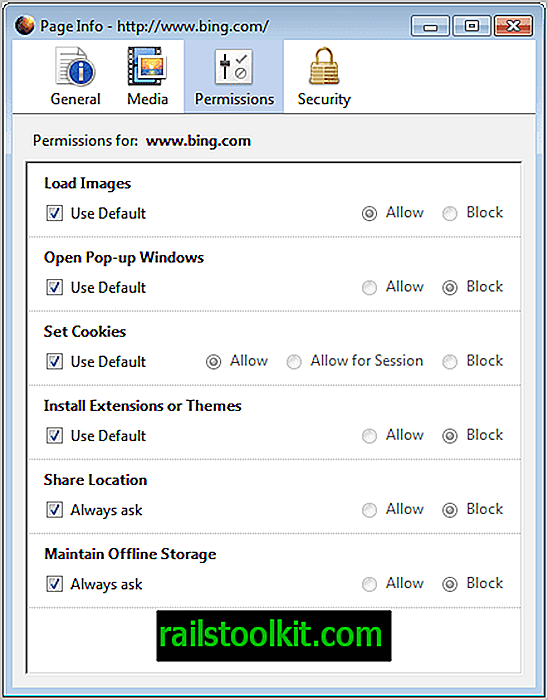
Hier können Sie dann die Berechtigungen für diese Site individuell ändern. Diese Option ist seit einiger Zeit im Firefox-Webbrowser verfügbar.